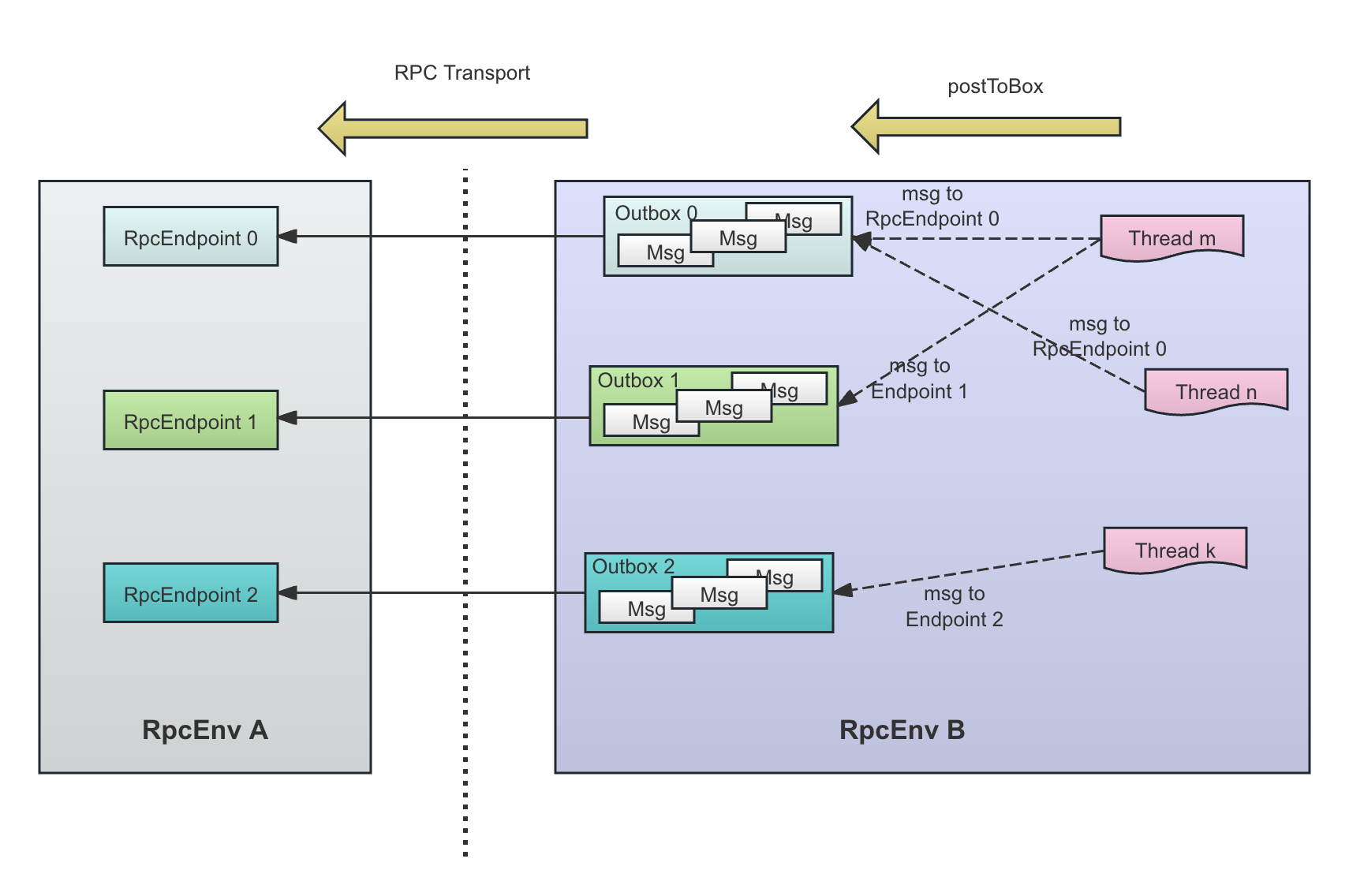使用移动硬盘装系统是一种可行的选择,尤其是当你需要在多台电脑上使用相同的操作系统时。然而,对于初次尝试的新手来说,可能会有一些疑虑:在将移动硬盘用作系统安装盘后,原有的数据是否会被完全删除?如果不小心误装了系统,又该如何应对呢?接下来,我们将一同探讨这些问题。

图片来源于网络,如有侵权请告知
一、用移动硬盘装系统里面资料会全删吗
使用移动硬盘来安装系统确实会导致硬盘内的所有数据被删除。 这是因为安装操作系统的过程通常需要对硬盘进行格式化,而格式化操作会清除硬盘上的所有数据。在格式化过程中,硬盘上的文件系统和数据结构会被重新构建,原有的数据将被永久删除。因此,如果你打算使用移动硬盘来安装系统,应该先做好数据的备份,以防数据丢失。
二、移动硬盘误装系统怎么办
如果您的移动硬盘误装系统,首先不要慌张,因为还是有办法恢复的。
1、尝试数据恢复(未备份数据)
当移动硬盘中包含重要文件但未进行备份,而又不慎将其误制作为启动盘后,只要尚未进行其他写入操作,您可以尝试利用专业的数据恢复软件来尝试恢复原有的数据。这类软件能够扫描移动硬盘的扇区,寻找并恢复尚未覆盖的文件。对于,“移动硬盘装系统后还能恢复数据吗”建议优先使用支持免费扫描和预览的云骑士数据恢复软件预判可恢复性。
移动硬盘误装系统数据恢复操作步骤如下:
步骤1、下载与安装软件
确保从官方或可信赖的来源下载软件,并遵循软件的安装指导。不要将软件安装到需要恢复数据的移动硬盘上,以免进一步的数据覆盖。
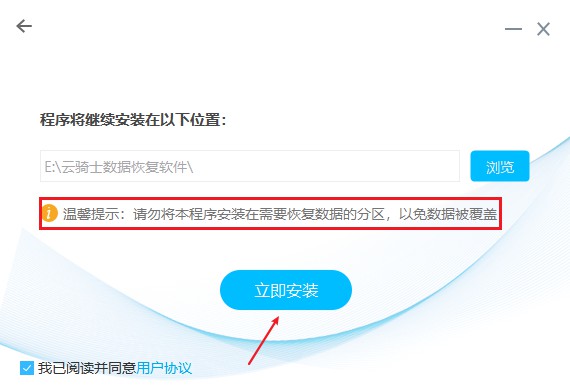
步骤2、选择模式与位置
启动软件后,选择适合的恢复模式,如“分区恢复”或“误格式化”等,然后选择能正常识别的移动硬盘进行扫描。
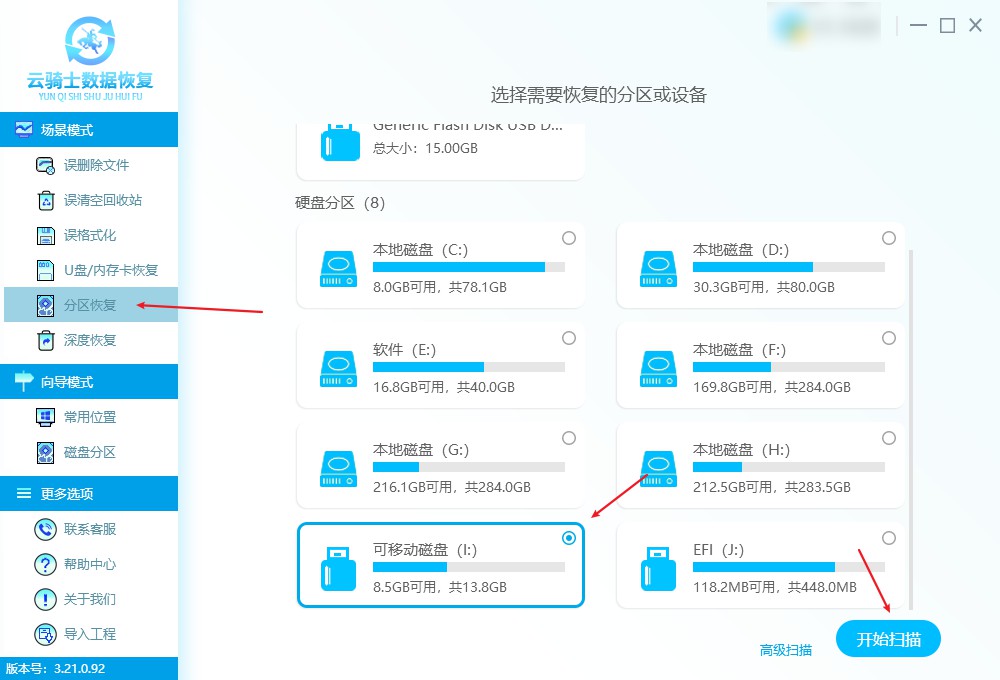
步骤3、扫描与预览文件
等待软件完成扫描后,可以通过文件名、文件大小等特征来查找需要恢复的文件,并进行预览以确认文件的完整性。
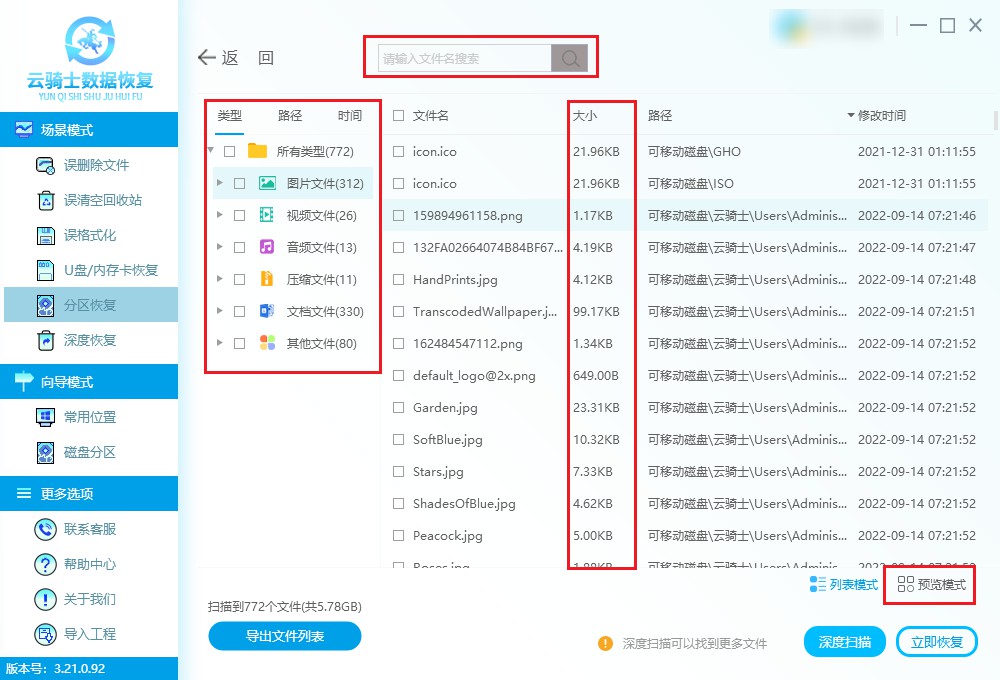
步骤4、恢复并查看文件
确认无误后,选择需要恢复的文件,并点击“立即恢复”。在弹出的窗口中选择一个与原始移动硬盘不同的存储路径进行保存,以避免数据覆盖。

请注意,数据恢复并非百分百成功,其成功率取决于多种因素,因此,建议在恢复之前先预览文件。
2、格式化并重新分区(如果数据不需要)
如果不再需要原有数据,可以按照以下步骤将其恢复为普通盘:
步骤1、将系统移动硬盘连接到电脑,确保系统能够正常检测到它。

图片来源于网络,如有侵权请告知
步骤2、按“Win+R”组合键打开运行窗口,输入“diskmgmt.msc”并按“Enter”键打开磁盘管理工具。
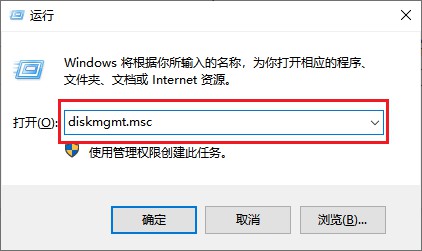
步骤3、在磁盘管理工具中找到系统移动硬盘,选择“删除卷”或“格式化”选项。
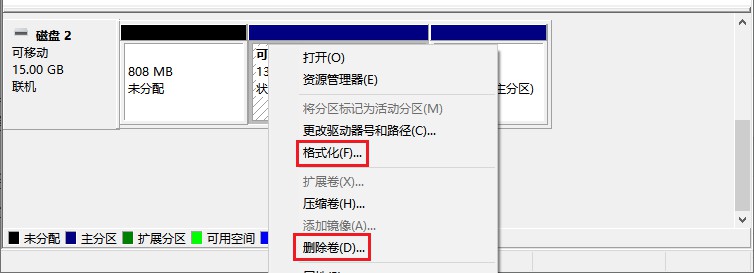
步骤4、删除或格式化分区后,移动硬盘将变为未分配空间。右键点击未分配空间,选择“新建简单卷”并按照向导进行操作,以重新创建文件系统并分配驱动器号。
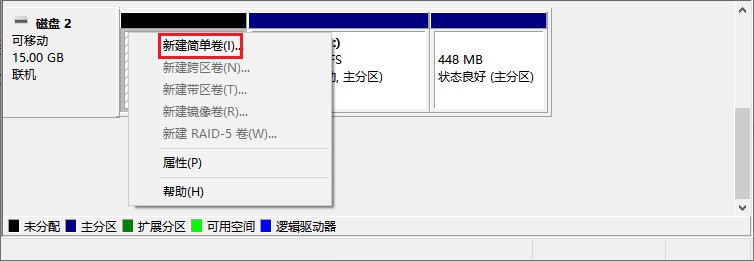
结论:
综上所述,用移动硬盘装系统里面资料会全删,而误装系统后,您可以根据实际情况选择合适的方式处理误装系统的移动硬盘。如果您不再需要原有数据,通过格式化并重新分区可以将移动硬盘恢复为普通盘使用。
热门推荐:
u盘变成系统盘还可以用来存资料吗?资料误删怎么办
电脑右键删除文件是彻底删除吗?电脑右键删除的文件怎么找回
存储照片有必要买硬盘吗?长期存照片用什么硬盘